آموزش نصب ویندز 8 و 8.1
علی رقم پیشبینیهای شرکت مایکروسافت از این ویندوز استقبال چندانی نشد، مایکروسافت برای اینکه کاربران خود را راضی کند هربار آپدیتی برای ویندوز8 ارائه داد ولی فایده ای نداشت؛ به همین منظور نسخه ویندوز 8.1 را ارائه کرد که فروش آن نسبت به ویندوز 8 بیشتر بود ولی باز هم به اندازه ویندوز 7 نبود. نصب ویندوز 8 و 8.1 باهم تفاوتی ندارد. در ادامه به آموزش نصب میپردازیم.
توضیحات تکمیلی
علی رقم پیشبینیهای شرکت مایکروسافت از این ویندوز استقبال چندانی نشد، مایکروسافت برای اینکه کاربران خود را راضی کند هربار آپدیتی برای ویندوز8 ارائه داد ولی فایده ای نداشت؛ به همین منظور نسخه ویندوز 8.1 را ارائه کرد که فروش آن نسبت به ویندوز 8 بیشتر بود ولی باز هم به اندازه ویندوز 7 نبود. نصب ویندوز8 و 8.1 باهم تفاوتی ندارد. در ادامه به آموزش نصب میپردازیم.
مراحل نصب:
ابتدا به تنظیمات BIOS رفته و اولویت Boot را روی حالت CD/DVD قرار دهید؛ اگر ویندوز را از روی فلش میخواهید نصب کنید اولویت Boot را روی حالت USB قرار دهید. برای آموزش این بخش به مطلب آموزش Boot کردن CD یا DVD برای نصب ویندوز مراجعه کنید.
برای اینکه وارد تنظیمات BIOS سیستم شوید باید کلید DEL یا F2 یا F12 را قبل از بالا آمدن مشخصات BIOS بزنید. برای توضیحات بیشتر روی آموزش Boot کردن DVD/CD کلیک کنید.
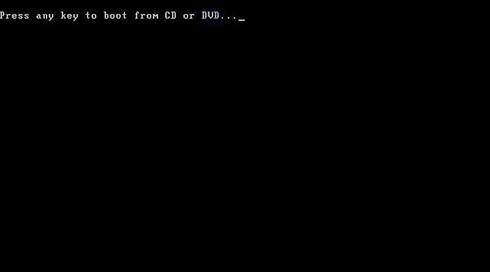
در این مرحله برنامه نصب شروع میشود. در اینجا باید زبان صفحه کلید و فرمت زمان محلی سیستم را انتخاب کنید و next را بزنید.
.jpg)
در این مرحله روی گزینه install now کلیک کنید.
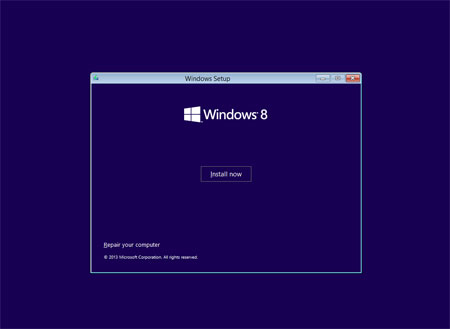
این مرحله با تیک زدن I accept license terms قوانین مایکروسافت را تایید کنید و با زدن next به مرحله بعدی بروید.
.jpg)
در این مرحله تعیین میکنید که نوع نصب چگونه باشد.
Upgrade به معنی این است که ویندوز قبلی خود را با حفظ تمامی فایلها، برنامهها و تنظیمات به روز کنید. از این روش فقط زمانی میتوان استفاده کرد که یک نسخه از ویندوز در کامپیوتر نصب شده باشد.
Custom به معنی این است که ویندوز قبلی کامل حذف شود و ویندوز جدید نصب شود.
پیشنهاد میشود روش دوم را انتخاب کنید.
.jpg)
در این مرحله پارتیشن بندی ویندوز را انجام میدهید که مهمترین قسمت نصب ویندوز میباشد. اگر برای اولین بار روی کامپیوتر خود میخواهید ویندوز نصب کنید (هارد خام است)، گزینه drive options را انتخاب کنید و سپس گزینه new را بزنید؛ اکنون حجم پارتیشن خود را تعیین کنید. دقت کنید که این عدد برحسب مگابایت باشد. حال با انتخاب گزینه OK پارتیشن جدید ساخته خواهد شد. ساخت بقیه پارتیشن ها نیز مانند روش قبل امکان پذیر است. سعی کنید که تمام حجم هارد خود را پارتیشن بندی کنید.
اگر هارد شما خام نیست و میخواهید ویندوز جدید روی آن نصب کنید پارتیشن ویندوز را انتخاب کنید( برای اینکه مطمئن شوید درایوی را اشتباهی فرمت نمیکنید، قبل از شروع نصب حجم درایوی که ویندوز شما در آن نصب شده است را بخاطر بسپارید و در این مرحله همان پارتیشن را انتخاب کنید) و آن را فرمت کنید و دکمه next را بزنید. (توجه کنید که اگر پارتیشن ویندوز را پاک نکنید سیستم شما دو ویندوز خواهد داشت.)
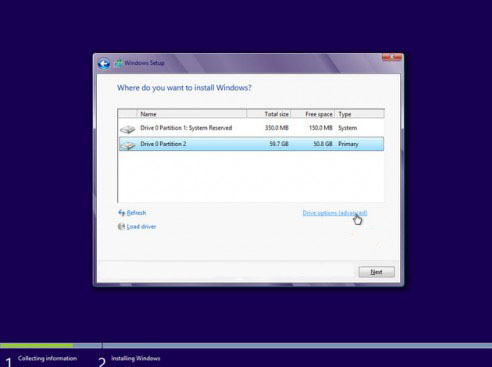
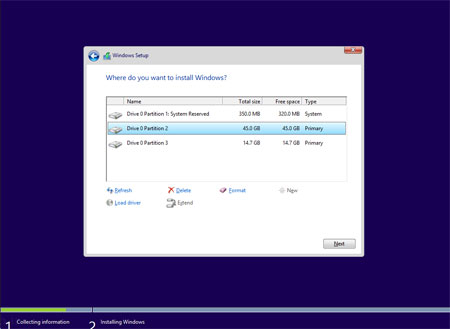
در این مرحله صبرکنید تا ویندوز8 یا 8.1 بصورت خودکار نصب شود.
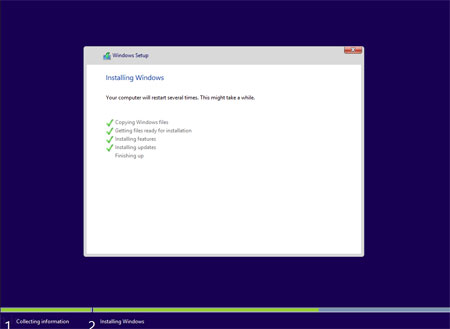
بعد از اتمام مرحله قبل سیستم restart میشود و سیستم برای ادامه انجام تنظیمات آماده میشود.
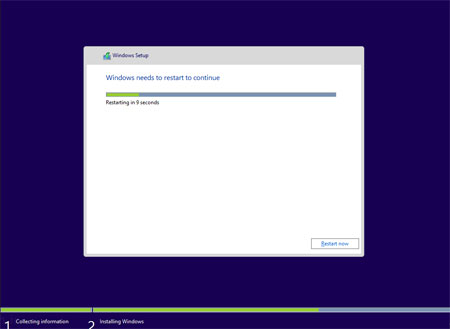
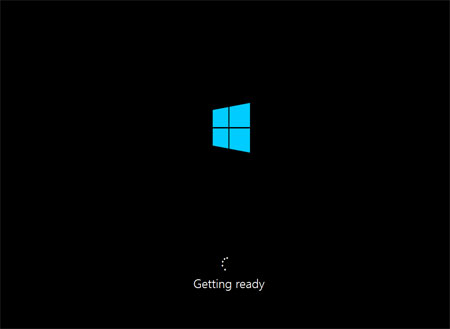
در این مرحله باید نام سیستم خود و theme رنگی آن را انتخاب کنید.
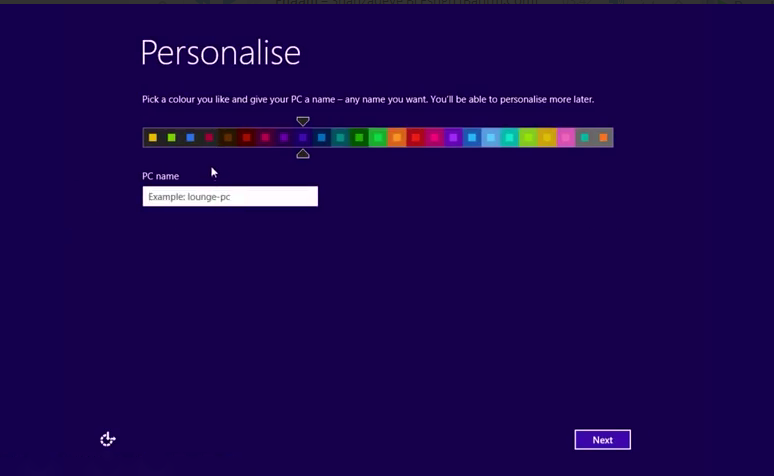
در این مرحله باید تنظیمات سیستم را انجام دهید، اگر بر روی use express setting کلیک کنید تنظیمات پیش فرض اعمال میشود و اگر بر روی customize کلیک کنید، میتوانید تنظیمات را شخصیسازی کنید(مطابق نظر خود تنظیمات سیستم را انجام دهید)
ما در این مرحله روی گزینه use express setting کلیک میکنیم.
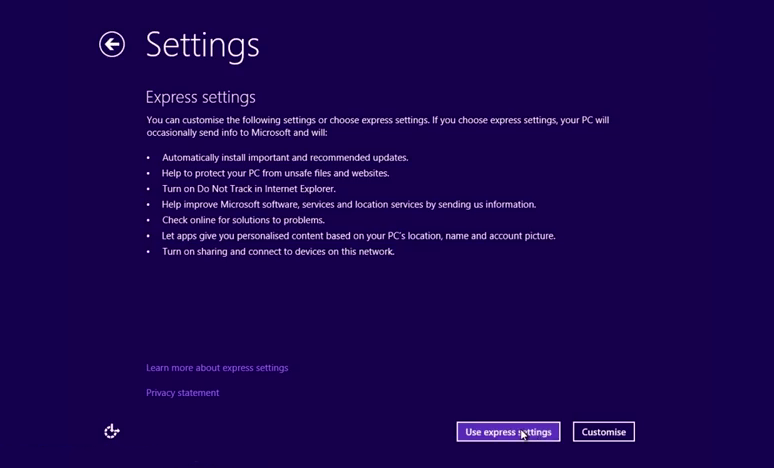
در این مرحله از ما میخواهد که آدرس ایمیل خود را وارد کنیم، درصورتی که از ویندوز اورجینال استفاده نمیکنید، گزینه sing in without a Microsoft account را کلیک کنید.
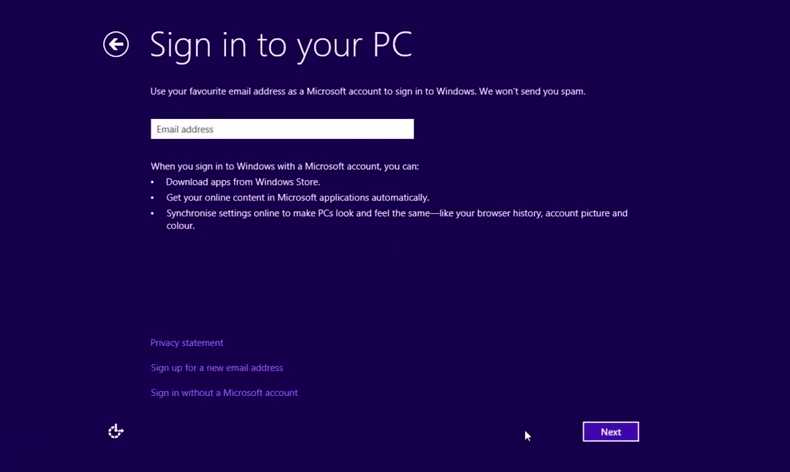
در این مرحله به دو صورت میتوانید وارد سیستم خود شوید، درصورتی که اکانت مایکروسافت دارید گزینه Microsoft account را انتخاب کنید در غیر این صورت گزینه local account را انتخاب کنید.
پیشنهاد میکنیم که گزینه local account را انتخاب کنید.
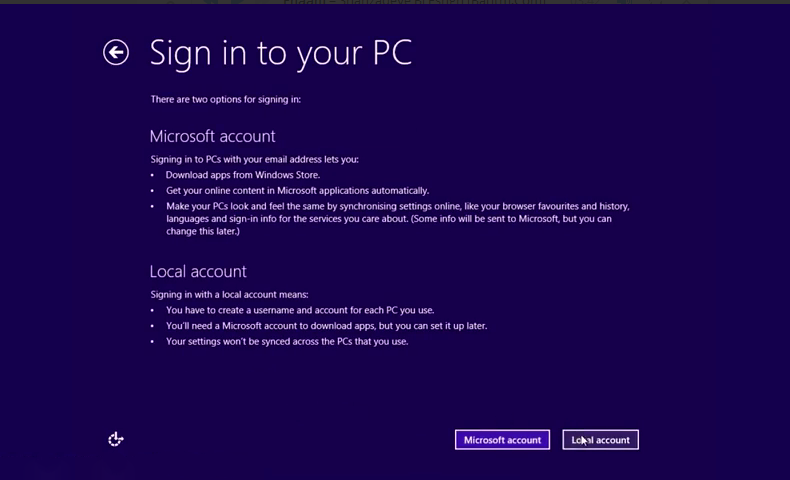
در این مرحله برای سیستم خود رمز میگذارید؛ البته این کار اختیاریست و درصورتی که بخواهید سیستمتان بدون رمز باشد بدون پر کردن فیلدها گزینه next را بزنید. درصورتی که برای سیستم خود پسورد انتخاب کردید در قسمت password hinit میتوانید یک راهنما برای آن انتخاب کنید.
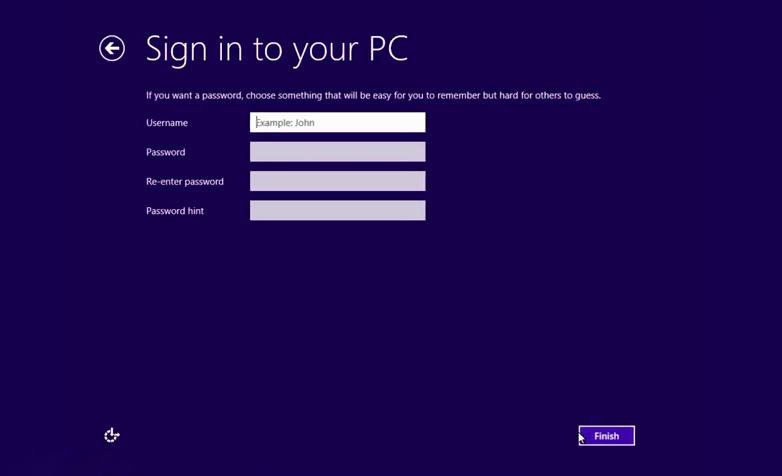
حال مراحل نصب به پایان رسید و ویندوز آماده استفاده است.
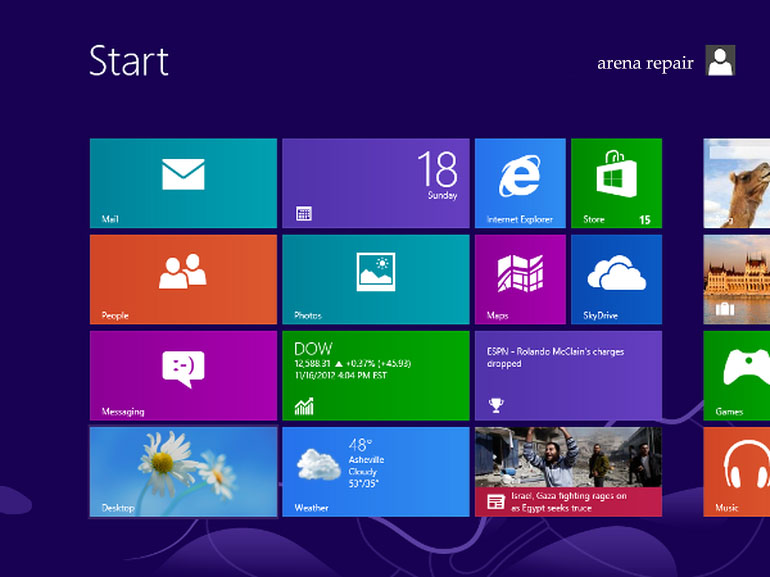
نکته: اگر از نسخه اصلی ویندوز استفاده نمیکنید لازم است که ویندوز را کرک کنید؛ در صورتی که این کار را انجام ندهید ویندوز شما بعد از 30 روز از کار میافتد. برای این کار به توضیحات زیر توجه کنید:
ابتدا نرمافزار windows loader را دانلود کنید و بعد در ادامه کارهای زیر را انجام دهید.
ابتدا اتصال اینترنت خود را قطع کنید. سپس windows loader را نصب کنید و مانند شکل زیر دکمه install را بزنید. پس از install شدن از شما درخواست restart میکند که باید سیستم را restart کنید.
.jpg)









پاسخ خود را می توانید در این قسمت بنویسید: